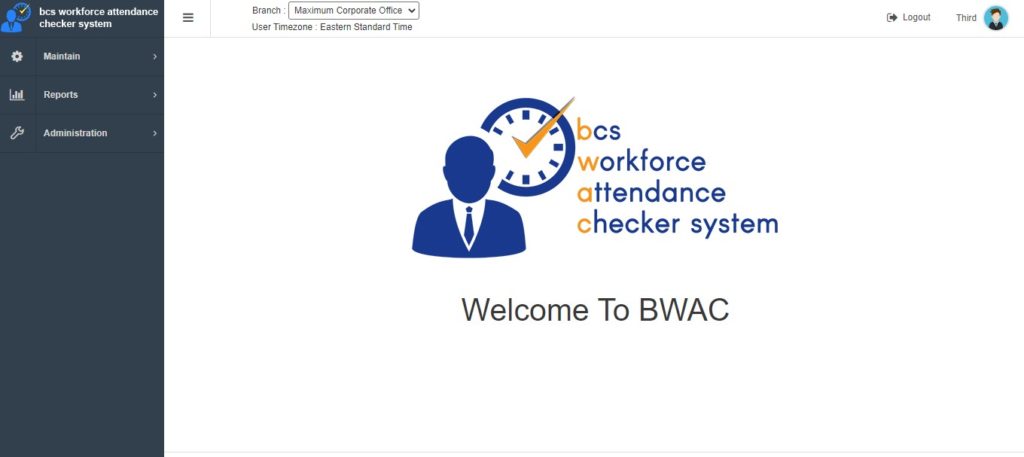New Client User Creation, Edition And Login
Steps For Creating A New Client User
Step 1: Go To Administration >> Client Users >> Create New Client
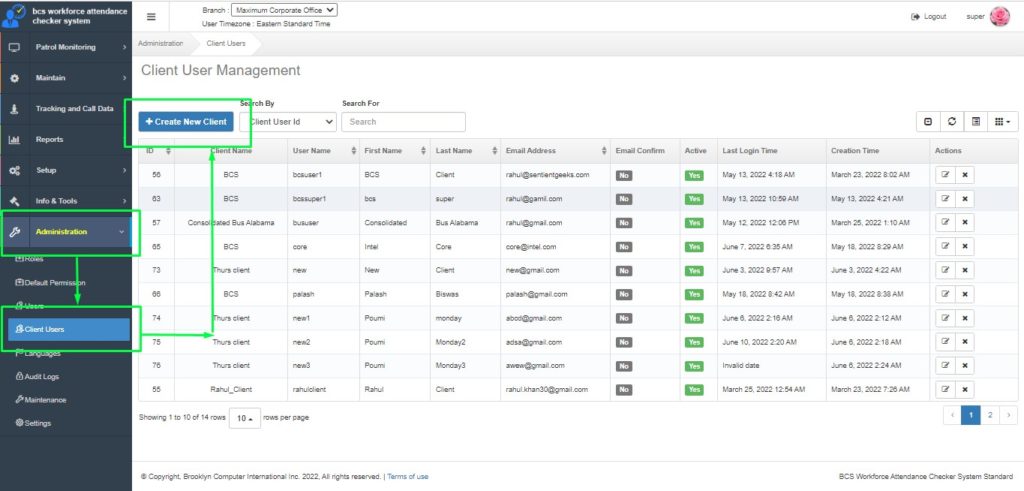
Step 2: Create New Client User Window Will Open
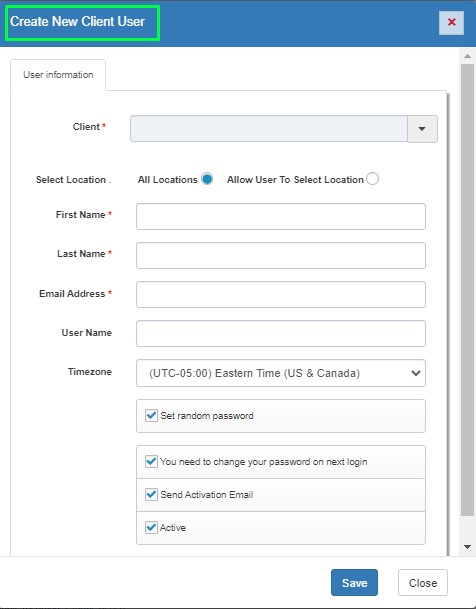
- Select The Client Under Which The User Will Be Created.(Mandatory)
- Select Location Of The Client User From The Two Options Available:
- All Location: Allows User To Select All The Available Location
- Allow User To Select Location: Allows User To Select Particular Location From The List Of Available Location.
When User Selects This Option A Location List Will Appear Below From Which User Can Select The Desired Location.

- Enter First Name Of The Client User In The “First Name Field”.(Mandatory)
- Enter Second Name Of The Client User In The “Second Name” Field.(Mandatory)
- Enter A Valid Email Address In The “Email Address” Field.(Mandatory)
- Enter User Name In The “User Name” Field.(Mandatory)
- Select Time Zone From The List Of Available Time Zone.
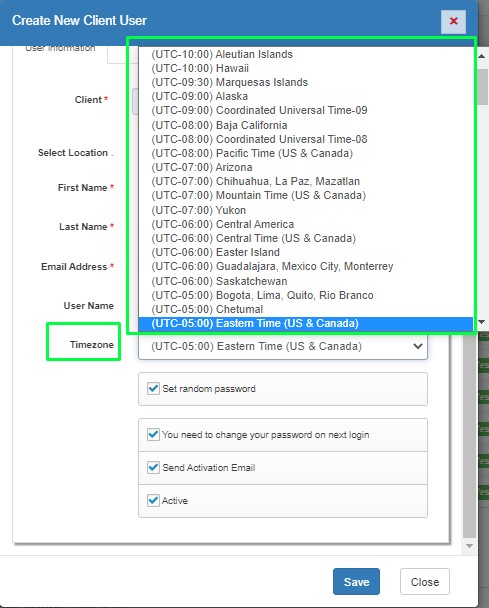
- Uncheck “Set New Password” And Enter A Valid Password In “Password” And “Re-Enter Password” Field
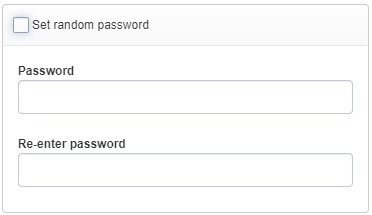
Note: Password Must Be Minimum 8 Characters Long With A Combination Of Minimum One Upper Case, One Lower Case, One Special Character And One Number.
- Uncheck “You Need To Change Your Password On Next Login”.
- Uncheck “Send Activation Email”.
- Keep “Active” Checkbox Checked As Per Requirement
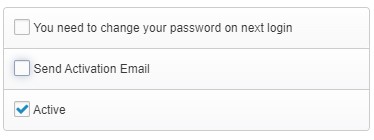
Step 3: After Filling All The Valid Details Click On “Save” Button And The Client User Will Be Created For That Particular Branch Under Which The User Was Created.
|
Step 1: Go To Administration >> Client Users >> Edit
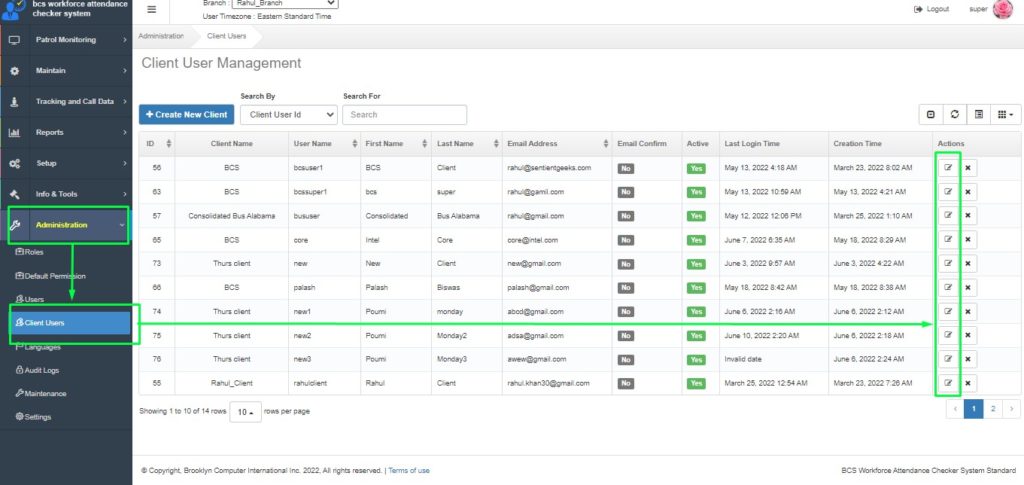
Step 2: After Clicking On Edit Button, “Edit Client User” Window Will Open. Edit The Fields That Need To Be Updated And Click On Save Button. The Client User Details Will Be Updated And Will Reflect In The Clients User Listing Page
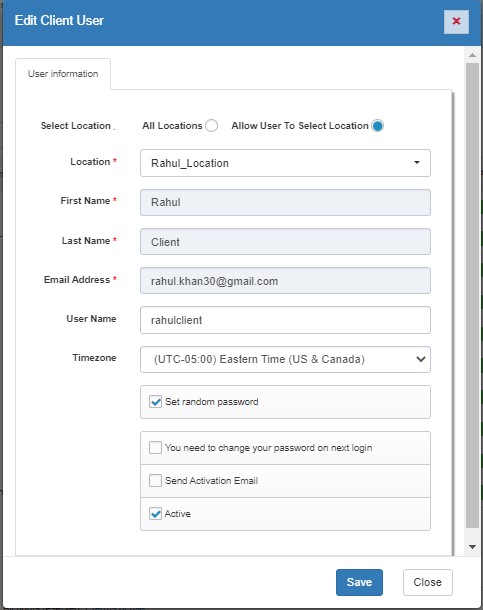
|
Step 1: Go To Https://Testbwac.Bwacsys.Com. Login Page Will Open
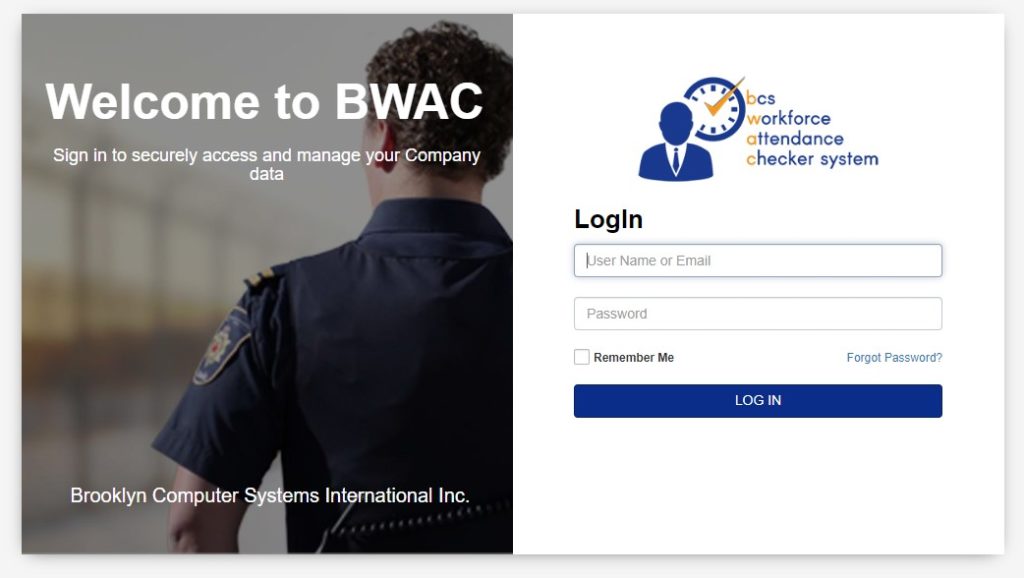
Step 2: Enter “The User Name That Were Used For The Client User Creation.
Step 3: Enter The “Valid Password” That Was Given At The Time Of Client User Creation
Step 4: “Remember Me” Is Optional
Step 5: Click On Login Button. User Will Get Successfully Logged In To The Client User.